Update 2024 – We have made an IPTV tool so you can easily upload any M3U IPTV playlist and choose your own IPTV categories you need for your IPTV. Check out our M3U IPTV Splitter Tool acum.
În mod normal, nu trebuie să creați o listă de redare IPTV, care se mai numește și fișier M3U sau link-ul de descărcare lungă pe care îl primiți de la furnizorul dvs. și pe care îl descărcați este lista de redare IPTV sau fișierul .M3U.
But there are times when your Furnizor IPTV sends you the list with all the different country channels you may not be interested in so then you will want to go ahead and create your very own IPTV playlist to include just the channels and countries you want.
Doar pentru a nota dacă sunteți furnizor de IPTV are aplicația lor Android sau dacă utilizați o cutie mag sau orice dispozitiv care nu ia un fișier .M3U URL sunt, atunci acest lucru nu va funcționa.
Dar pentru dispozitive cum ar fi laptopurile, PC-urile și aplicațiile cum ar fi IPTV inteligent, GSE IPTV, această metodă de a alege canalele dorite va funcționa bine.
How To Make An IPTV M3U File From URL
See the below on how to make an IPTV M3U file from your IPTV provider’s URL they provide you.
Editați fișierul M3U în Notepad
Ceea ce va trebui să faceți pentru a edita M3U este să obțineți mai întâi linkul URL M3U lung de la furnizorul dvs., apoi să îl introduceți în browserul dvs. de internet pe un laptop sau PC pentru a descărca fișierul, care va arăta astfel după ce este descărcat.

Vă rugăm să rețineți: Este posibil să apară o pictogramă goală dacă nu aveți instalat VLC media player, acest lucru este în regulă, faceți clic dreapta pe fișierul M3U playlist și alegeți să deschideți cu Notepad.
După ce deschideți lista de redare M3U pe care tocmai ați descărcat-o, veți vedea că arată așa în notepad, cu multe linii de text.
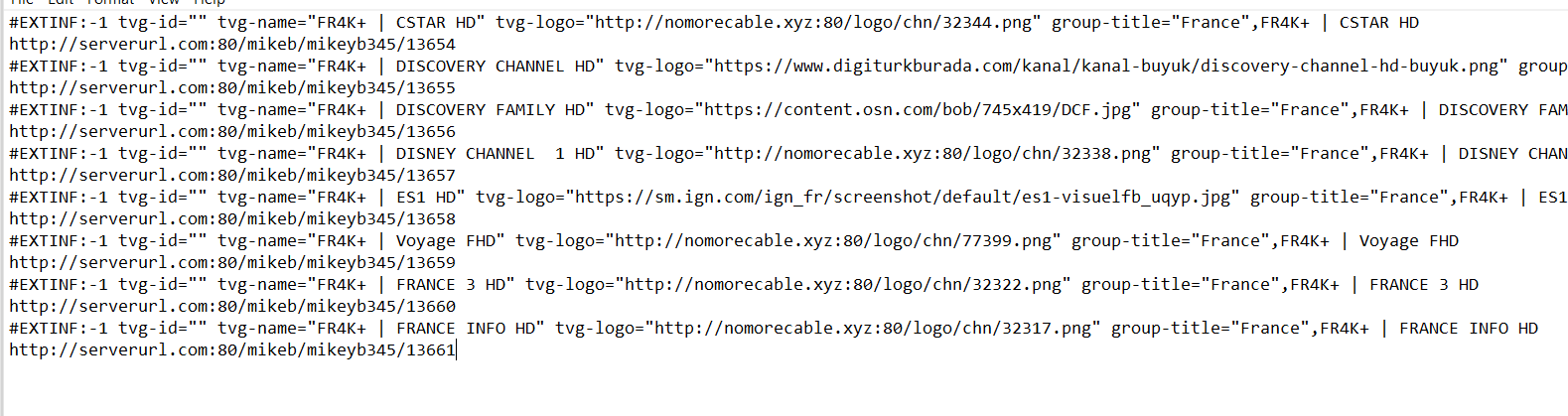
Ok, ceea ce trebuie să faceți este că fiecare canal este pe două linii, așa că hai să explicăm că prima linie va arăta ca aceasta de mai jos
#EXTM3U:-1 tvg-id="" tvg-name="numele canalului" și mai multe informații despre linia
Apoi, linia 2 a canalului va fi sub linia 1 și aceasta va fi o adresă de server cu un număr de port și numele tău de utilizator, apoi parola cu un ID de canal, așa că, de exemplu, ceva de genul acesta de mai jos
http://serverurl.com:80/mikeb/mikeyb345/15670
Deci, asigurați-vă întotdeauna că linia 2 este cea de sub linia 1 cu numele canalului.
Liniile pot arăta ușor diferit în funcție de furnizorul IPTV, dar, în general, vor fi foarte asemănătoare, dacă nu chiar identice.

SFAT PENTRU IPTV: Înainte de a merge pe această cale, este important să înțelegeți că aceste aplicații terță parte nu au fost verificate de o sursă de încredere.
Acesta este motivul pentru care vă sugerăm să utilizați întotdeauna a VPN care vă va cripta conexiunea la Internet atunci când utilizați aceste diverse APK-uri și suplimente de streaming.
Cum să eliminați canalele din lista de redare IPTV
Deci, acum știți cum să deschideți lista de redare și cum să citiți liniile, este timpul să ștergeți liniile pentru a obține exact ceea ce doriți înainte de a încărca fișierul M3U pe dispozitivul IPTV.
Deci, ceea ce trebuie să faceți este să treceți prin fișier și să ștergeți numele canalelor pe care nu le doriți, inclusiv linia 2, care se află direct sub numele canalului.
După ce ați șters toate canalele de care nu aveți nevoie, va trebui să salvați lista de redare M3U, DAR ESTE FOARTE IMPORTANT să urmați instrucțiunile de mai jos pentru a salva, în caz contrar veți corupe fișierul.
Înainte de a salva, asigurați-vă că aceasta este prima linie a listei de redare IPTV chiar în partea de sus a fișierului, înainte de orice altceva, ar trebui să vedeți acest lucru mai jos
#EXTM3U
Dacă nu vedeți asta chiar în partea de sus, asigurați-vă că o adăugați.
Acum mergeți la File (Fișier), apoi la Save As (Salvare ca) și numiți numele fișierului cum doriți, dar asigurați-vă că nu există spații libere în nume sau cratime. După ce ați pus numele, asigurați-vă că ați pus această extensie la numele .m3u
Vedea How to Start Your Own IPTV Service.
Apoi, asigurați-vă că opțiunea Save as type este setată la All Files (Toate fișierele) și apoi salvați într-o locație în care o puteți găsi ușor.
Deci, înainte de a face clic pe "save", iată cum ar trebui să arate mai jos
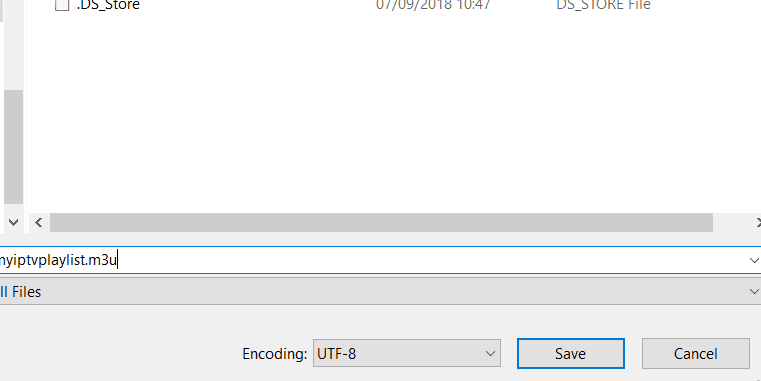
După ce ați salvat lista de redare, o puteți încărca pe dispozitivul sau aplicația IPTV aleasă de dvs. Acest lucru poate funcționa bine cu aplicația Smart IPTV de pe Smart TV sau cu alte aplicații similare, unde puteți încărca lista de redare M3U.
Vedea How To Get A Permanent IPTV M3U Playlist.
Partajează asta:
- Dă clic pentru a partaja pe Facebook(Se deschide într-o fereastră nouă) Facebook
- Dă clic pentru a imprima(Se deschide într-o fereastră nouă) Imprimare
- Dă clic pentru a trimite o legătură prin email unui prieten(Se deschide într-o fereastră nouă) E-mail
- Dă clic pentru a partaja pe LinkedIn(Se deschide într-o fereastră nouă) LinkedIn
- Dă clic pentru a partaja pe Reddit(Se deschide într-o fereastră nouă) Reddit
- Dă clic pentru a partaja pe X(Se deschide într-o fereastră nouă) X
- Dă clic pentru a partaja pe Tumblr(Se deschide într-o fereastră nouă) Tumblr
- Dă clic pentru a partaja pe Pinterest(Se deschide într-o fereastră nouă) Pinterest
- Dă clic pentru a partaja pe Pocket(Se deschide într-o fereastră nouă) Buzunar
- Dă clic pentru partajare pe Telegram(Se deschide într-o fereastră nouă) Telegrama
- Dă clic pentru a partaja pe Threads(Se deschide într-o fereastră nouă) Fire
- Dă clic pentru partajare pe WhatsApp(Se deschide într-o fereastră nouă) WhatsApp
- Dă clic pentru a partaja pe Mastodon(Se deschide într-o fereastră nouă) Mastodon


